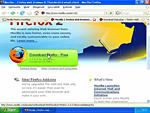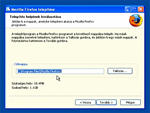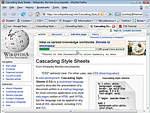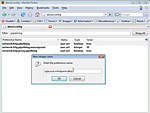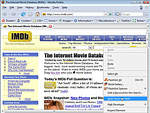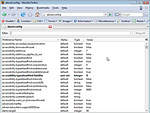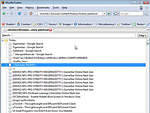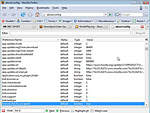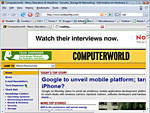Ez a videótipp a következő klub(ok)ba tartozik:
Ha van egy kis időd, nézz szét meglévő klubjaink között!
- Ez a videó nem még nem tartozik egy klubhoz sem.
Ha van egy kis időd, nézz szét meglévő klubjaink között!
-
Kezdő-oldali trükkök a Firefoxban!
2007. november 6. 22:18:22 |
Ha újonnan telepítettük a Firefox böngészőt és elindítjuk azt, a programban alapból megadott weboldalon találjuk magunkat. Ezt természetesen nagyon könnyen tudjuk módosítani, saját igényeinknek megfelelően.
-
Amikre szükségünk lesz
Firefox Számítógép -
Kezdő oldal alapbeállításai
Válasszuk a Tools menüpont Options részét, ahol a Main, vagyis a legelső fülön megtalálható beállításokat kell módosítanunk. A Startup, vagyis az indítás résznél láthatunk legfelül egy legördülő menüt, ahol három különféle értéket állíthatunk be. A legfelső a Show my home page azt a weboldalt fogja megnyitni, ami a Home Page soron be van állítva nekünk, bármi is legyen odaírva. Ha azt szeretnénk, hogy a Firefox indításakor csak egy üres oldal fogadjon a minket, a legördülő menüből válasszuk a második pontot. Ha megnyomjuk az OK gombot, és újraindítjuk a Firefoxot, máris egy üres oldal fogad majd minket. -
Akár többszörösen is előre dolgozhatunk
Térjünk vissza ugyenehez a menüponthoz. Mondjuk azt szeretnénk, hogy egy általunk sokat használt weboldallal indítson a Firefox. Egészen egyszerűen az a dolgunk, hogy beírjuk a korábban már említett Home Page sorba azt a weboldal címet, amit mindenképpen meg szeretnénk nyitni a program indításakor. Az OK gomb megnyomása, és a böngésző újraindítása után azonnal az új honlap fog minket fogadni. Ezt tovább spirázhatjuk még egy kicsit. Visszatérünk a már ismert helyre – azt szeretnénk, ha indításkor egyszerre több weboldal is indúljon el. Csupán annyit kell tennünk, hogy a már beadott első link után írunk egy függőleges vonal karaktert, és szépen melléírjuk azt, vagy azokat a honlapokat, amiket még meg szeretnénk nyitni. Ez a sor, elméletileg egészen sokáig folytatható, de vigyázzunk vele, mert, ha túl sokat akarunk megnyitni, bizony jó sok memóriát foglal majd el a Firefox. Ha ezt a módosítást is elfogadjuk, és újraindítjuk a Firefoxot, máris látható lesz, hogy a korábban megadott honlapok autómatikusan megnyílnak előttünk. Ilyen módon egészen egyszerűen szerkeszthető ez a kis rész, és akár napi munkánkat is meggyorsíthatjuk vele.
Vélemények, hozzászólások
Rendezés:
Statisztika
| Megtekintések száma: | 11019 | Hozzászólások: | 6 |
| - VideoSmart.hu-n: | 11019 | Kedvencek között: | 13 |
| - Más oldalon: | 0 | Értékelések: | 19 |

ZeroCool.hu további videótippjei »
Ha újonnan telepítettük a Firefox böngészőt és elindítjuk azt, a programban alapból megadott weboldalon találjuk magunkat. Ezt természetesen nagyon könnyen tudjuk módosítani, saját igényeinknek megfelelően. (több infó) (kevesebb infó)